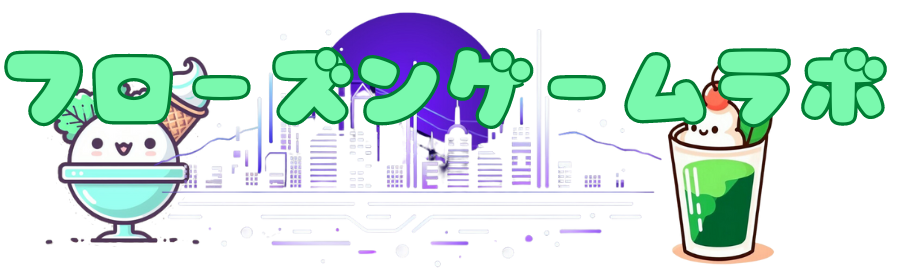SSDの容量って512GBと1TBどっちが良いのかな?
こんな疑問にお答えします。
SSD容量512GBや1TBなど、どちらの容量がコスパが良いのか?どれが自分に合っているのか?迷ってしまいますよね。
結論から言うと
目的がないなら1TBが一番おすすめです。
理由はコスパがよくゲームでの使用に困ることがないからです。
といってもなぜコスパが良いのかゲームプレイに適しているのかなどがイマイチわからないと思うので説明していきます。



人によっては512GBや2TBも全然ありだよ!
ゲームプレイに適したSSD容量の選び方


SSDの選び方
筆者がSSDを選ぶ際に重要視していることはメーカーの信頼性と容量です。
他にも書き込み・読み込み速度などがありますが体感でわかりづらいですし信頼できるメーカーのSSDを選べば速度もある程度は保証されているため最初の内は気にする必要ないと思っています。
ただBTOメーカーのゲーミングPCの場合はどのメーカーのSSDを使っているか記載していない場合が多いです。



ツクモやアークなど一部ではSSDメーカーを記載しているため記載してあるBTOメーカーを選ぶと安心です。
SSDメーカーで選ぶのは厳しいときは容量を重要視するのがおすすめです。



初心者の場合どのSSDメーカーが良いかもわからないから容量で選んだほうが良さそうだね
SATAはおすすめできない
SSDには主にSATAとNVMeがあります。ただゲーミングPCで使用されるのは「NVMe M.2 SSD」という規格がほとんどだと思います。



SATAってあまり見ないけど…
SATAを見ない理由はNVMe M.2 SSDのほうが性能が高いからです。
しかも価格も最近だとほとんど変わりません。
これはHDDも同様でSSDと性能にかなり差がある割には価格があまり変わらないため基本的には「NVMe M.2 SSD」で十分です。
最近のゲームは重たい
「どんなゲームをするのか?」、「長く使っていきたいか?」など自分に合った用途で選ぶのが間違いない選び方です。
ゲームによっても使う容量が変わってくるため自分のプレイするゲームに必要な空き容量を事前に調べておくと良いでしょう。
人気のゲームタイトルの空き容量が以下のようになっています。
ゲームストレージ空き容量
- Monster Hunter: World→52GB
- 龍が如く8→82GB
- Palworld / パルワールド→40GB
- エーペックスレジェンズ→75GB
- ELDEN RING→60GB
- デッドバイデイライト→50GB
- ホグワーツ・レガシー→85GB
- PUBG: BATTLEGROUNDS→40GB
- Cities: Skylines II→60GB
- サイバーパンク2077→70GB
- オーバーウォッチ 2→50GB
- Grand Theft Auto V→110GB
- Street Fighter 6→60GB
- 鉄拳8→100GB
このように最近のゲームは結構重たくこれから先もアプデなどを重ねれば更に空き容量が必要になる場合があります。
512GBだと重たいゲーム4、5本インストールするだけで512GBに達してしまいそうな勢いです。



Windows11も20~40GBほどの容量が必要だから余裕を持ったSSD容量を選ぶのがおすすめだよ
重いゲームをやるならメモリ容量も気にしたほうがいい
重いゲームをプレイしたい場合メモリ容量にも目を向ける必要があります。
「タルコフ」や「パルワールド」など最近のゲームは16GBでは厳しくなりつつあるので今後のことも考えるなら32GBにしておくのが無難だと思います。
メモリ容量は人によって変わってくるため気になる人は以下の記事を参考にしてみてください。
>>ゲーミングPCを快適に使いたいなら16GBではなく32GBを選ぶべき
SSD容量のコスパ
実際に販売されているSSD容量でどのくらいコスパが違うのか比較してみましょう。
比較するのはキオクシアという日本で製造・販売しているSSDメーカーでAmazonでの価格となっています。
結果は以下のようになります。(2024.2現在)
| 価格 | |
|---|---|
| KIOXIA EXCERIA G2 SSD-500GB | 4,980円 |
| KIOXIA EXCERIA G2 SSD-1TB | 8580円 |
| KIOXIA EXCERIA G2 SSD-2TB | 15980円 |
512GBのSSDは2枚購入すると9960円
1TBのSSDを購入するより1380円高くなるのでコスパは悪いことがわかります。
そういう考えで見ると2TBのSSDが一番コスパが良さそうに思えますが2TBは結構な大容量です。
使わなければ意味がないため1TB以上は慎重に決めたほうがいいです。
おすすめのSSD容量


512GB
安価なBTOのゲーミングPCは大体512GBだと思います。
512GBは価格が一番安く少しでも安いゲーミングPCが欲しい場合には一番おすすめの容量となっています。
逆にいうと価格以外は微妙です。
というのもゲームをするにはギリギリの容量となっており最低限のゲームしかしない人にしかおすすめはできません。
SSDとしてのコスパも512GBは1TBより劣っているため予算に余裕がない人以外は選択肢としては微妙だと思ったほうが良いです。



予算がない人は後で増設するって方法もありだよ
1TB
先述した通り一番おすすめなのが1TBです。
コスパに優れていて少なくも多くもないちょうどいい容量だと思っているからです。
容量に関しては512GBだと長く使っていくなら足りなくなる可能性があります。
2TBだと多すぎて使わないと意味がないため無駄になってしまう可能性があります。
もし足りなくなっても増設という方法が取れるため迷っている方は1TBを選んでおくのが無難です。



BTOの場合カスタマイズで1TBにしても安くならない時もあるから注意してね。
2TB以上
2TB以上は使用目的が明確ならむしろ1TBより価格面でも優れる可能性があるためおすすめできます。
ただし、使わなければ意味がありません。
ゲームの場合は上記のようにストレージ使用量をよく調べた上で導入しましょう。
BTOでお得にストレージを増やす方法
1TBのゲーミングPCを買う
増設とか、カスタマイズとか余計なこと考えたくない人は1TBのゲーミングPCを購入するのが手っ取り早いです。
特別、目的のない初心者なら特にこれを意識すると後々困ることは減ると思います。
最近のBTOメーカーは500GB前後のPCより1TBのSSDがついている場合が多いのでPCの選択肢が少なくなることもあまりないと思います。



1TBあれば大抵のことは困らなそうだよね
BTOのカスタマイズは安くならないこともある
BTOのカスタマイズでSSDを増設してもらう方法が一般的ではあります。
ですが、BTOの場合SSDを増設してもらうと割高になる可能性があります。
以下は各BTOメーカーで増設した場合にかかる金額です。
| メーカー | 増設する容量 | カスタマイズにかかる金額 |
|---|---|---|
| ドスパラ | 500GB→1TB | +7000円 |
| パソコン工房 | 500GB→1TB | +8000円 |
| ツクモ | 1TB→2TB | +11000円 |
| マウス | 1TB→2TB | +25300円 |
| FRONTIER | 1TB→2TB | +8800円 |
自分でSSDを買って増設した場合
SSDをAmazonなどで購入して自分で増設する場合は先程例に出した「KIOXIA EXCERIA G2」の1TBで8580円となっています。(2024.2現在)
増設した場合従来の500GB、1TBに加えて更に1TB追加されるため合計1.5、2TBとなります。
BTOでカスタマイズするよりもお得に購入できる場合もあるためストレージ関連で悩んでいる人は一度考え直してみてください。
ただ、上記の一部BTOメーカーではどのようなSSDが使われているか記載していなかったためもしかすると自分で増設した場合、性能面では上記メーカーよりも劣る可能性というのも考えられます。
節約したいなら増設!けどリスクもあります。
予算を抑えながらSSD容量を増やしたい場合は増設が一番お得に容量を増やせます。



増設なんて難しくて不安だな…
増設は実はかなり簡単です。
なぜなら挿し込むだけだから
SSDの増設のやり方はブログなり、Youtubeで見れば誰でも簡単に増設可能です。



最新のNVMe M.2 SSDは増設が簡単だから便利だよ
ただ、自分のマザーボードにM.2スロットの空きがあるかなど確認しておいたほうが良いです。
確認方法はWindows左下の検索欄に「dxdiag」と入力し対象のソフトを開き、「システムモデル」という箇所にマザーボードの型番が記載してあるためGoogleで検索すると詳しい空きスロットがわかります。
まあ、最悪調べなくても最近のゲーミングPCであれば空きスロットはあるはずです。
リスクについて
SSDは増設するのがおすすめと言いましたが当然、多少リスクもあります。
リスクとは増設に失敗した際保証の対象外となる可能性についてです。
増設する際に誤って他のPCパーツに触れて壊れてしまった場合などは保証の対象外になる可能性があります。
(といってもよほど変にいじらなければ壊れることはほぼないとは思いますが)
ですがやはりPC本体をいじるのに抵抗がある人もいると思いますので、そういう場合は最初からカスタマイズしておくのが無難です。



動画とか見て無理そうだと思ったらやめておいたほうが良いかもね
SSDゲームに適した容量まとめ
- 特に目的がないなら1TBが一番おすすめ
- メーカーの信頼性と容量で選ぶと良い
- やりたいゲームを考慮して選ぶ
- 容量を増やしたい場合は増設がコスパ最強
- 増設はリスクもあるため注意してね
動画投稿に興味がある、大容量ファイルを扱いたいなど明確な目的がある人は2TBを選ぶなどの選択肢もあるので結局用途によって決めるのが間違いないと思います。
とはいえSSD容量は初心者にはやはり1TBが無難だなと改めて思います。
今回の記事はあくまでも自分の考えの一端ですので参考程度にお考えいただき自分に合ったゲーミングPCを購入する際に役立ててください。